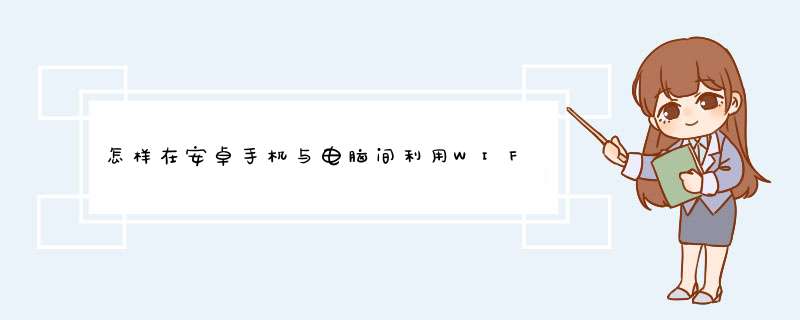
1、先确定手机已经和家中或者公司无线网络连接成功(这步有用wifi的机友一般都不用设置了),如果没连接的,去手机设置-无线和网络-WIFI设置中选择自己的无线网络进行连接。电脑也要连上无线网络哦,而且要和手机连的WIFI网络是同一个,要不然就无法连接了。
2、在手机端安装名为EStrongs File Explorer的文件浏览器(后面简称ES文件管理器),该文件管理器是免费的,支持中文,而且功能相当强大。
3、在手机端打开ES文件浏览器,然后在菜单中选择显示标签
4、此时在软件的上方就会看到三个标签,有本地,共享和远程,本地代表的就是您手机中的文件,共享就是我们下面要用到的,而远程则是FTP远程文件,一般高级用户才会用到,这里就不多做介绍了。
5、进入共享后会看到如下的界面,什么也没有,这时需要我们来新建了,屏幕中央也给出了相应的 *** 作提示。
6、打开程序的菜单,在菜单中选择新建选项
7、在d出的菜单中选择搜索,这样比较省事,如果您比较在行,也可以选择服务器自己手动新建。
8、选择搜索后,稍等片刻,这时候就会搜索到与wifi网络相连接的'电脑IP,如果您是在家中,只有自己的电脑在连接,那就只会搜到一个,演示时我是在公共网络,所以会搜到很多和该wifi连接的IP,只需找到自己电脑相应的IP打开即可。
9、例如我的电脑IP是192.168.1.1,只需双击192.168.1.1的电脑图标,这时候就可以看到电脑已经共享的文件夹名称,如下图
10、最后一步要做的就是将需要的文件进行复制和粘贴的 *** 作了,选择需要的文件,然后复制粘贴到您手机本地的内存卡中,这样就算完成了!
日常生活中大多数人都是借助通讯软件传点图片、视频或文件。但这么做有一定弊端,图片会被无情压缩,大点的视频无法发送,传输速度慢。这里就和大家怎么样利用AirDroid进行无损传输。
Airdroid是一款专门为苹果和安卓用户量身定制的手机管理应用程序,包括传输文件、查看消息、接收通知、电子邮件、联系人等等,功能扩展到让用户直接通过个人电脑访问和控制移动设备。
优点:
方便,AirDroid的界面一目了然,支持跨平台跨设备,并且只需要一个账号即可完成;
传输速度快,即使是免费会员速度也比普通传输方式要快;
可远程使用,除了近距离的传输,同样也支持跨省跨国的传输;
缺点:
限制,免费版本的功能有限制,但是对于正常文件传输的需求完全足够;
具体步骤:
第一步,准备一个AirDroid账户,并且在手机和电脑上登录同一个账户;【下载AirDroid到电脑】
第二步,在手机上打开AirDroid,然后选择要传输文件的设备
第三步,在屏幕的右下角,点击“照相机”按钮发送图像,或点击“回形针”按钮选择任何其他类型的文件
第四步,选择要传输的文件,点击屏幕右下角的“发送”按钮。(电脑传手机也是如此方便)
熟悉这些方法对于管理你的文件、文档和数据非常有帮助,特别是它们还经常需要传输。这些选择也适用于 iPhone 到 Mac 的传输,或 Mac 到 PC,或 Android 到 PC,或 Android 到 Mac等等。
欢迎分享,转载请注明来源:内存溢出

 微信扫一扫
微信扫一扫
 支付宝扫一扫
支付宝扫一扫
评论列表(0条)